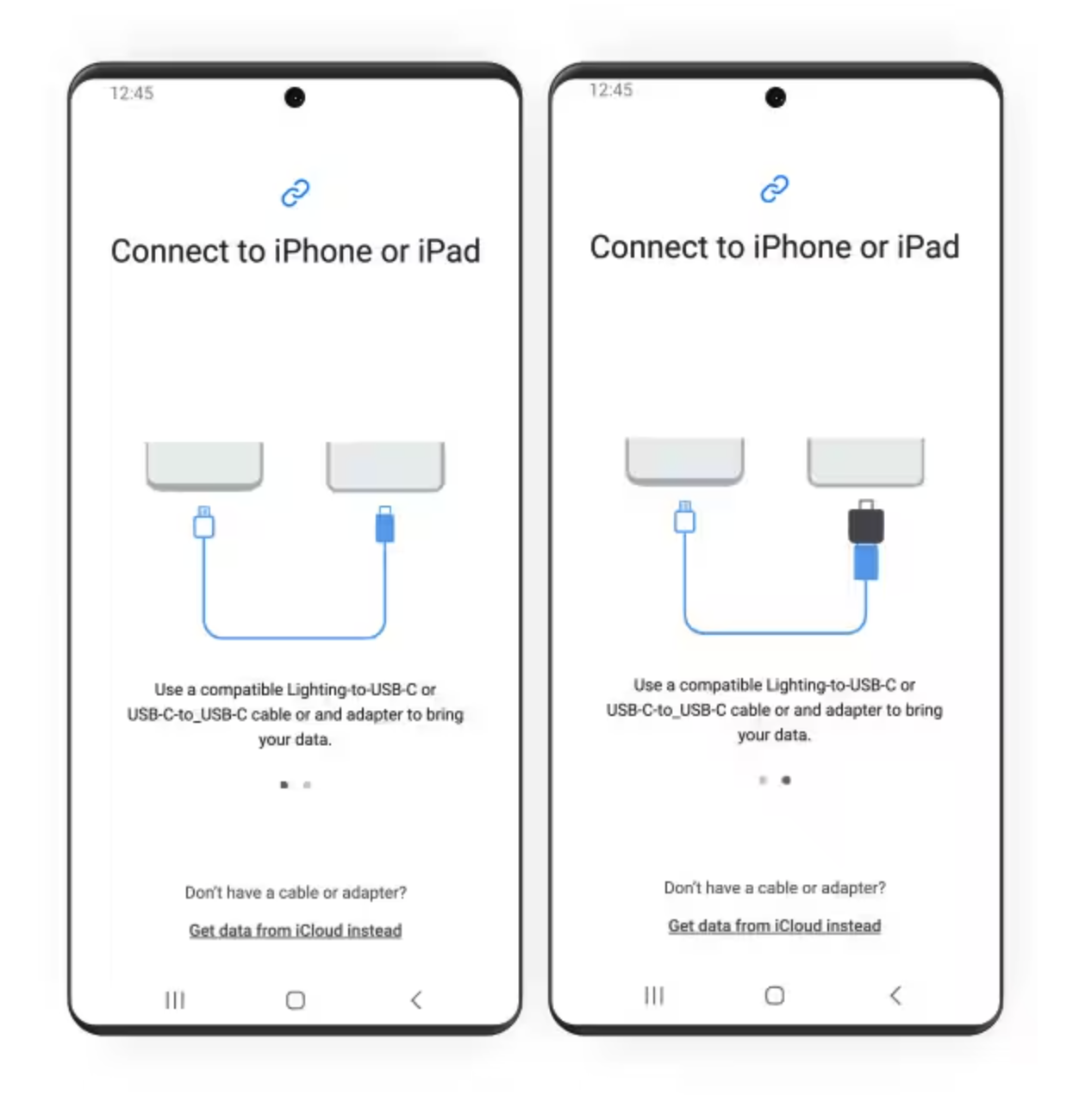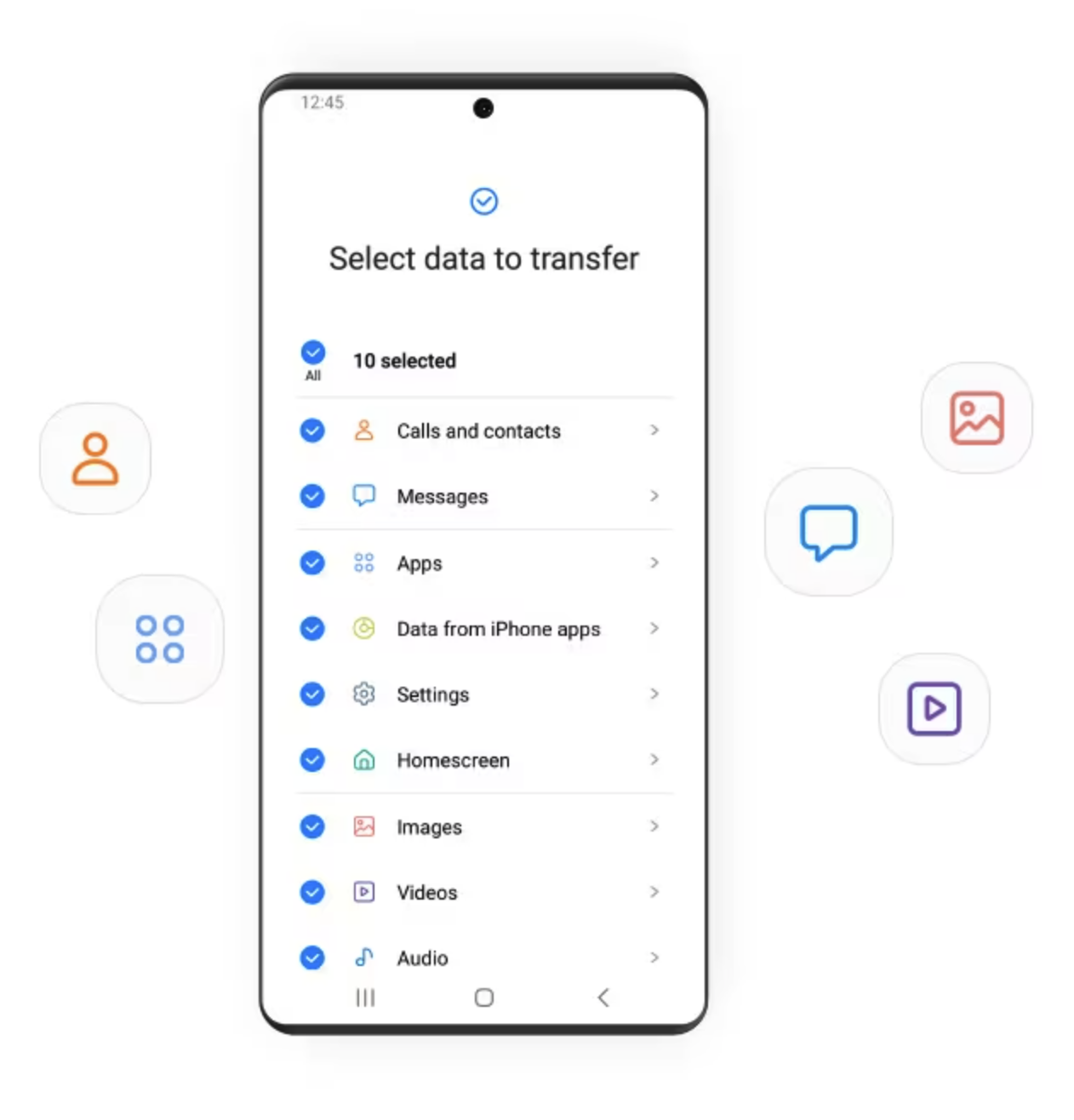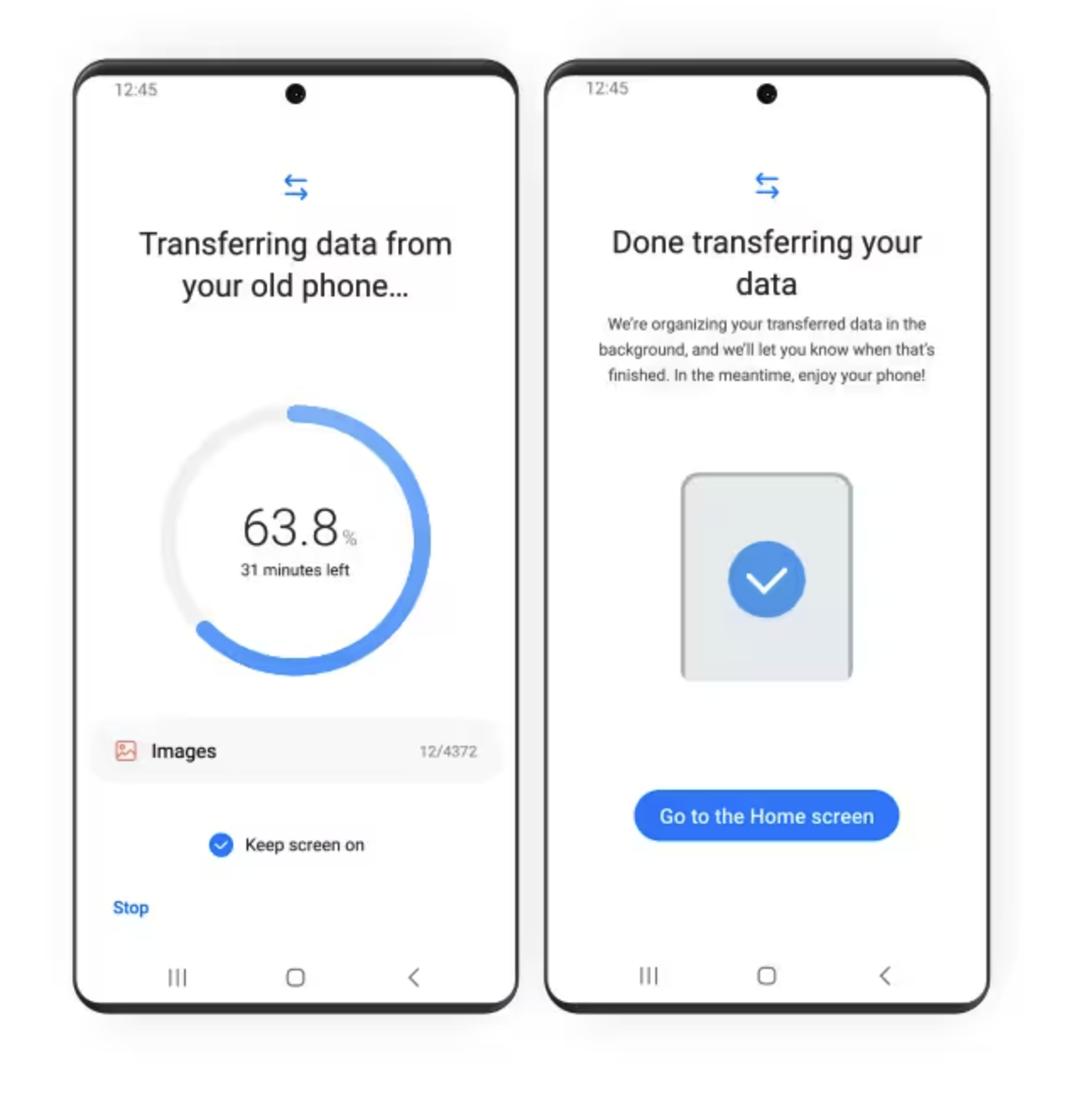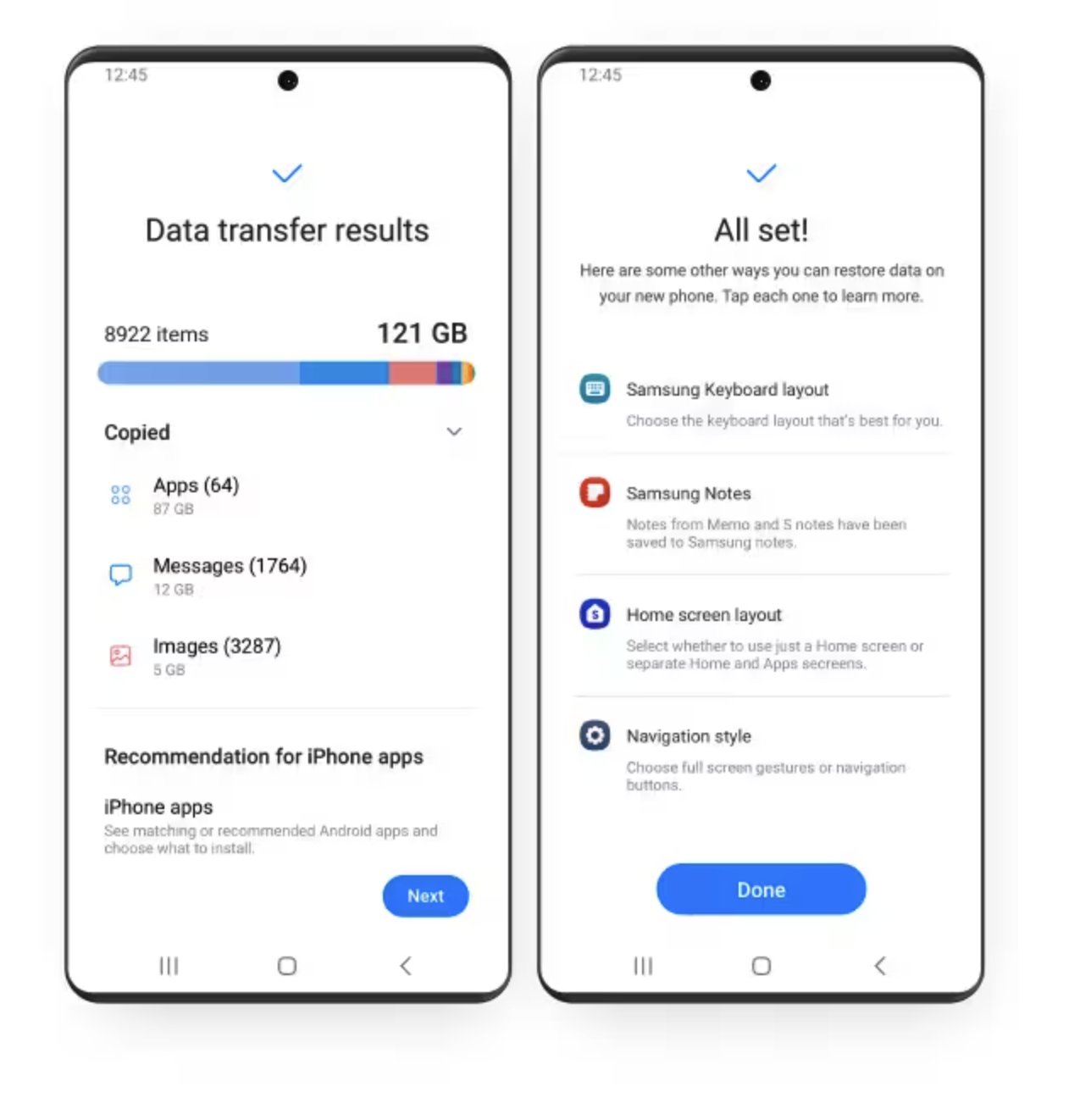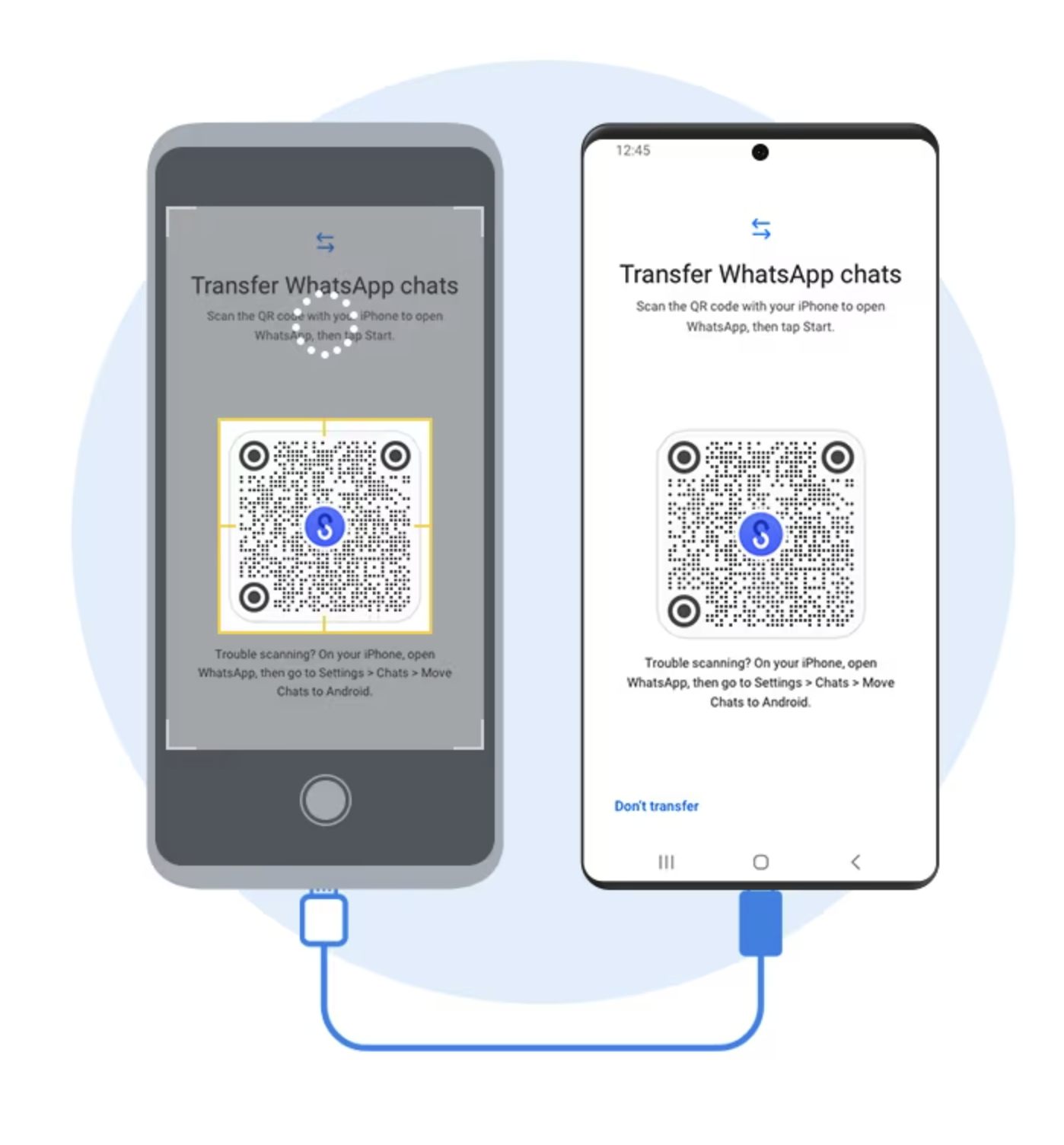Ang tanging tagagawa na maaaring makatotohanan sa ilang lawak Apple sa reins, siyempre, ay ang Samsung ng South Korea. Ang Xiaomi ay mahusay din sa ilang mga paraan, ngunit hindi sa katagalan. Gayunpaman, dahil sa magkatunggali, Samsung Apple malinaw na pinupulot niya kapag kaya niya. Ngayon, muli, sa isang nakakatawang video, ipinakita niya kung paano dapat pumunta ang mga customer ng Apple sa ilalim ng kanyang pakpak.
Ngunit talagang hindi ito kumplikado, dahil ang lahat ay gagawin para sa iyo ng Smart Switch application, na maaaring maglipat ng 1 GB ng data mula sa isang telepono patungo sa isa pa sa loob ng dalawang minuto. Sinasabi ng Samsung na lahat ng nagamit mo dati, ang iyong mga larawan, video, contact, mga kaganapan sa kalendaryo, mga tala at mga setting ng device (kung lilipat ka mula sa Androidu), maaari silang lumipat sa isang bagong telepono sa iyo Galaxy madali at mabilis. Siyempre, kasama ka ng application sa buong proseso.
Paano lumipat mula sa iPhone sa Samsung
- Sumali - Kumpirmahin ang iyong bagong telepono upang maglipat ng data Galaxy bilang isang pinagkakatiwalaang device. Kailangan mo ng Lightning to USB-C cable para ikonekta ang parehong device.
- Piliin ang data na gusto mong ilipat – I-tap lang para piliin ang lahat ng gusto mo sa iyong bagong telepono at piliin ang Import.
- Paglipat ng data – Simulan ang paglipat at hayaan lamang ang app na gawin ang gawain para sa iyo.
- Maglipat pa – kung mayroon ka pang natitirang data sa iyong lumang iPhone, maaari mong piliin ang “Kumuha ng data mula sa iCloud” at pagkatapos ay mag-sign in dito. Pagkatapos ay piliin lamang ang nais na nilalaman dito at i-click ang I-import.
Kung gusto mo, maaari ka ring kumuha ng mga app para sa Android, na tumutugma sa mga aplikasyon para sa system iOS, na tumatakbo papasok iPhoneCh. Kaya lahat ng ito ay simple at intuitive. Siyempre, maaari ka ring maglipat ng data mula sa WhatsApp - nikonekta muna ang device iOS gamit ang bagong Samsung device Galaxy gamit ang Smart Switch function gamit ang USB-C/Lightning cable, pagkatapos ay simulan lang ang pag-import ng data pagkatapos ma-verify ang QR code.